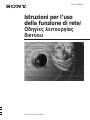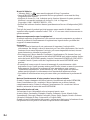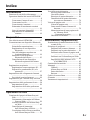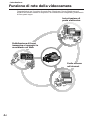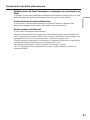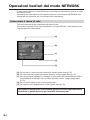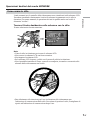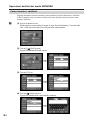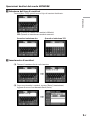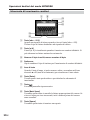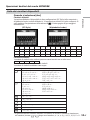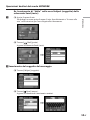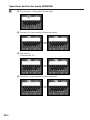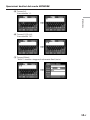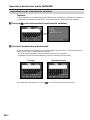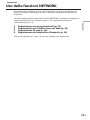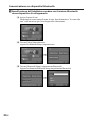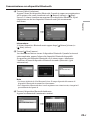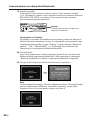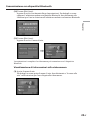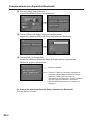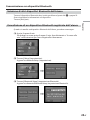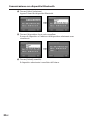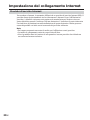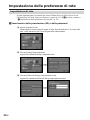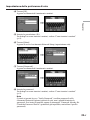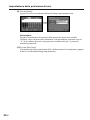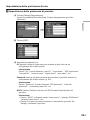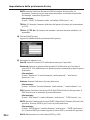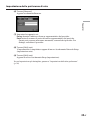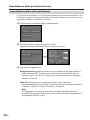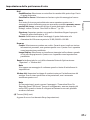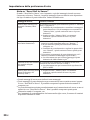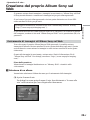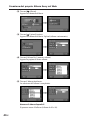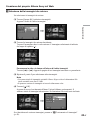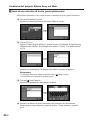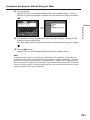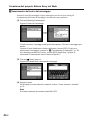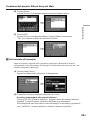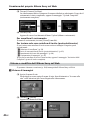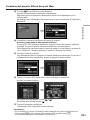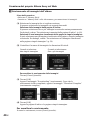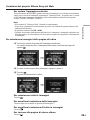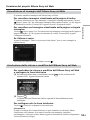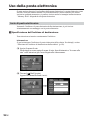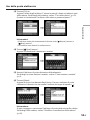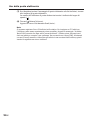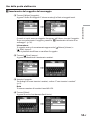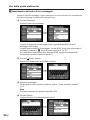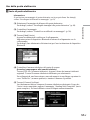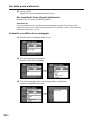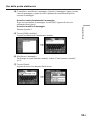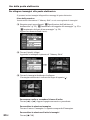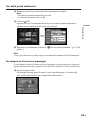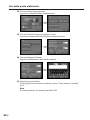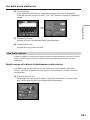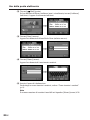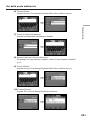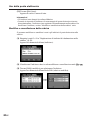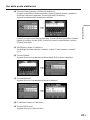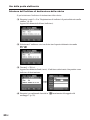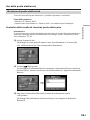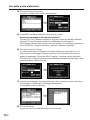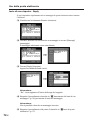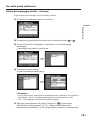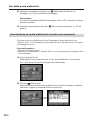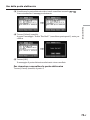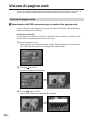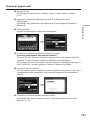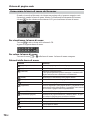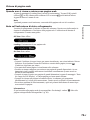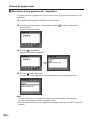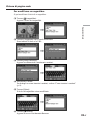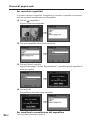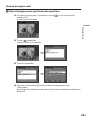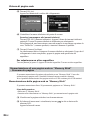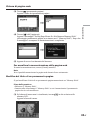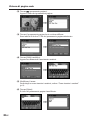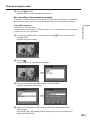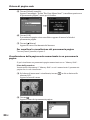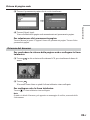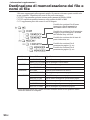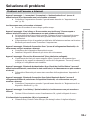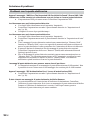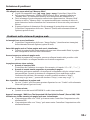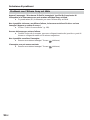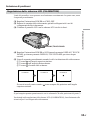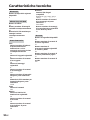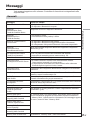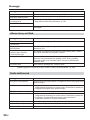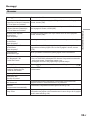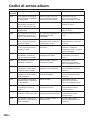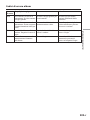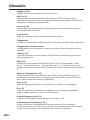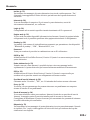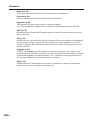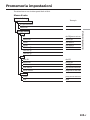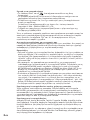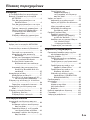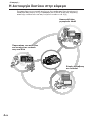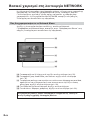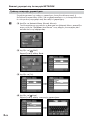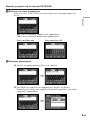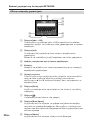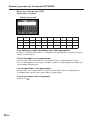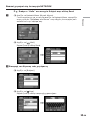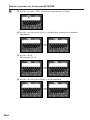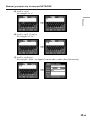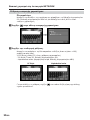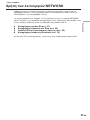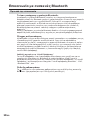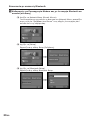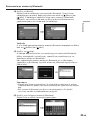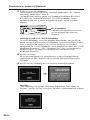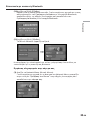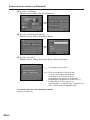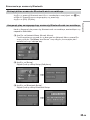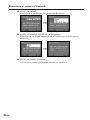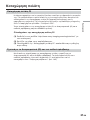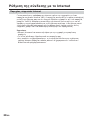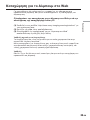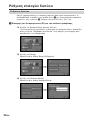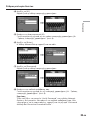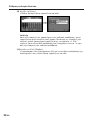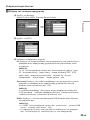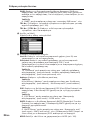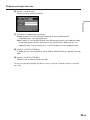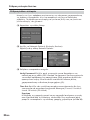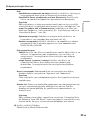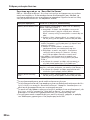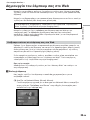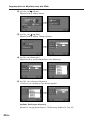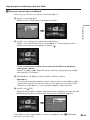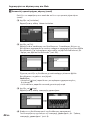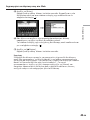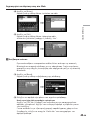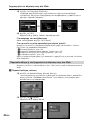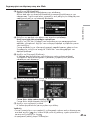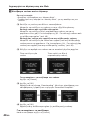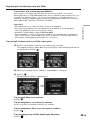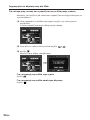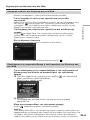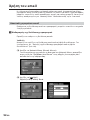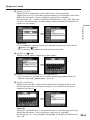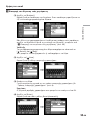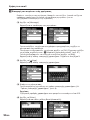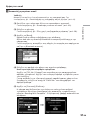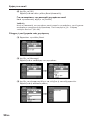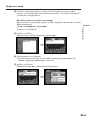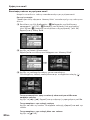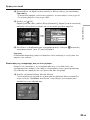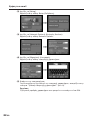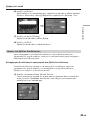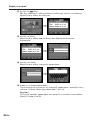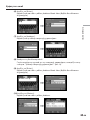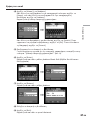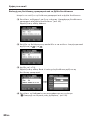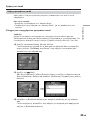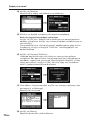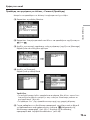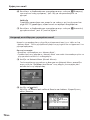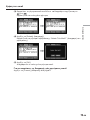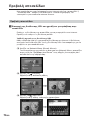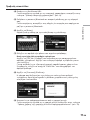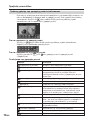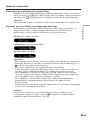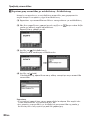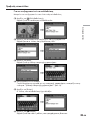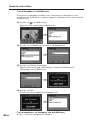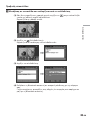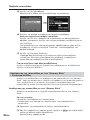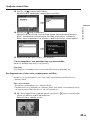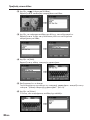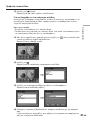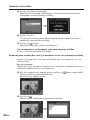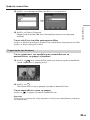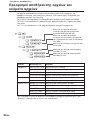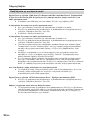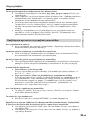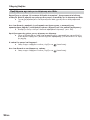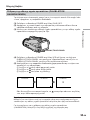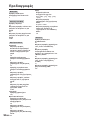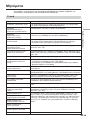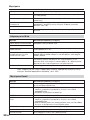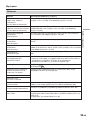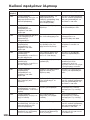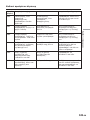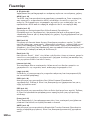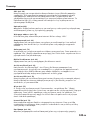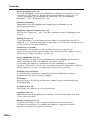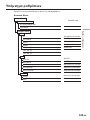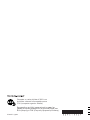3-078-154-41 (1)
© 2002 Sony Corporation
Istruzioni per l’uso
della funzione di rete/
δηγίες λειτυργίας
δικτύυ

2-IT
Marchi di fabbrica
•“Memory Stick” e sono marchi registrati di Sony Corporation.
•I marchi BLUETOOTH sono posseduti dal loro proprietario e sono usati da Sony
Corporation sotto licenza.
•NetFront di Access Co., Ltd. è adottato per la funzione Internet di questo prodotto.
NetFront è un marchio registrato di Access Co., Ltd. in Giappone.
Copyright © 1996 – 2002 ACCESS CO., LTD.
•Porzioni del software fornito si basano parzialmente sul lavoro di Independent JPEG
Group.
Tutti gli altri nomi di prodotti qui citati possono essere marchi di fabbrica o marchi
registrati delle rispettive aziende. Inoltre “TM” e “®” non sono citati in ciascun caso in
questo manuale.
Nessuna compensazione per le registrazioni
Qualsiasi contenuto di registrazione o file scaricato non sarà compensato se perduto a
causa di problemi di funzionamento di registrazione/riproduzione o problemi del
supporto di memorizzazione.
Precauzioni
•Prima di usare la funzione di rete, assicurarsi di impostare l’orologio della
videocamera. Per dettagli, vedere le istruzioni per l’uso della videocamera. Se si usa la
funzione di rete senza impostare l’orologio, può essere impossibile inviare/ricevere
posta elettronica o visionare le pagine web.
•Non rimuovere il blocco batteria o scollegare il trasformatore CA durante l’uso nel
modo NETWORK. L’impostazione del modo NETWORK può andare perduta. Inoltre
uscire dal modo NETWORK quando si regola l’interruttore POWER su (CHG) OFF o
si cambia il modo. Questo evita che l’impostazione del modo NETWORK vada
perduta.
•Si consiglia di creare copie di riserva dei messaggi di posta elettronica e delle
preferenze di rete. Questi possono andare persi di tanto in tanto a causa di corruzione
della memoria. Per salvare le preferenze di rete, annotarle su carta o usare il
“Promemoria impostazioni” come descritto (p. 105). Inoltre questi dati possono
andare perduti quando la videocamera viene riparata dall’assistenza tecnica.
•Il pulsante di inizializzazione non può essere usato per inizializzare le preferenze di
rete.
Nota sul funzionamento di rete quando si usa un blocco batteria
Quando il tempo rimanente del blocco batteria è insufficiente nel modo NETWORK,
usare il trasformatore CA o sostituire il blocco batteria con un blocco batteria
completamente carico. Prima di collegare il trasformatore CA o sostituire il blocco
batteria, assicurarsi di uscire dal modo NETWORK.
Nota sulla funzione di rete
La funzione di rete è disponibile solo nei seguenti paesi o aree:
Austria, Belgio, Danimarca, Finlandia, Francia, Germania, Grecia, Irlanda, Italia,
Lussemburgo, Norvegia, Olanda, Portogallo, Regno Unito, Spagna, Svezia e Svizzera.
(Secondo le indagini di Sony Corporation, al 1 aprile 2002)
Quando si usa la videocamera in un paese o un’area non citati sopra, la funzione di rete
è disponibile solo nel paese o nell’area di acquisto della videocamera.

3-IT
Introduzione
Indice
Introduzione
Funzione di rete della videocamera...........4
Operazioni basilari del modo NETWORK
..................................................................6
Come usare il menu di rete ................. 6
Come usare lo stilo ............................... 7
Come inserire i caratteri ...................... 8
Schermata di inserimento caratteri
........................................................ 10
Lista dei caratteri disponibili ............ 11
Impostazione di inserimento
caratteri ......................................... 16
Preparativi
Uso delle funzioni NETWORK ................17
Comunicazione con dispositivi Bluetooth
................................................................18
Prima della comunicazione............... 18
Registrazione di un dispositivo
Bluetooth....................................... 19
Uso dell’adattatore modem con
funzione Bluetooth ...................... 19
Selezione di altri dispositivi
Bluetooth dall’elenco .................. 25
Cancellazione di un dispositivo
Bluetooth registrato dall’elenco
........................................................ 25
Registrazione acquirente ........................... 27
Registrazione come acquirente DI ... 27
Riguardo lo pseudonimo (ID) e la
password ...................................... 27
Impostazione del collegamento Internet
................................................................28
Provider di servizio Internet............. 28
Registrazione per l’Album Sony sul Web
................................................................29
Impostazione delle preferenze di rete .....30
Impostazione di rete .......................... 30
Impostazione delle altre preferenze
........................................................ 36
Operazioni di rete
Creazione del proprio Album Sony sul
Web........................................................39
Caricamento di immagini all’Album
Sony sul Web................................ 39
Visione o modifica dell’Album Sony
sul Web ......................................... 46
Cancellazione di immagini
dall’Album Sony sul Web .......... 51
Conclusione della visione o modifica
dell’Album Sony sul Web .......... 51
Uso della posta elettronica ........................52
Invio di posta elettronica................... 52
Uso della rubrica ................................ 63
Ricezione di posta elettronica ........... 69
Cancellazione di posta elettronica
ricevuta non necessaria .............. 74
Visione di pagine web ............................... 76
Visione di pagine web ....................... 76
Come usare la barra di menu del
browser ......................................... 78
Memorizzazione di una pagina web
su “Memory Stick”
– Promemoria pagina.................. 84
Chiusura del browser ........................ 89
Informazioni supplementari
Destinazione di memorizzazione dei file
e nomi di file......................................... 90
Soluzione di problemi................................ 91
Problemi nell’accesso a Internet ....... 91
Problemi con la posta elettronica ..... 92
Problemi nella visione di pagine web
........................................................ 93
Problemi con l’Album Sony sul Web
........................................................ 94
Regolazione dello schermo LCD
(CALIBRATION) ......................... 95
Caratteristiche tecniche..............................96
Messaggi ......................................................97
Generali................................................ 97
Album Sony sul Web ......................... 98
Posta elettronica.................................. 98
Browser ................................................ 99
Codici di errore album.............................100
Glossario ....................................................102
Promemoria impostazioni.......................105

4-IT
Congratulazioni per l’acquisto di questa Sony Handycam. Questa Handycam può
accedere ad Internet tramite un dispositivo di comunicazione compatibile, permettendo
di fare quanto segue:
– Introduzione –
Funzione di rete della videocamera
Invio/ricezione di
posta elettronica
Facile accesso
ad Internet
Pubblicazione di fermi
immagine e immagini in
movimento sul Web

5-IT
Introduzione
Funzione di rete della videocamera
Pubblicazione di fermi immagine e immagini in movimento sul
Web
Si possono caricare fermi immagine e immagini in movimento all’Album Sony sul Web
dalla videocamera e pubblicarli su Internet, dove gli amici possono vederli.
Invio/ricezione di posta elettronica
Si può inviare o ricevere posta elettronica in qualsiasi momento e allegare fermi
immagine e immagini in movimento alle missive di posta elettronica.
Facile accesso ad Internet
Si può vedere una pagina web su Internet.
Regolare l’impostazione dell’orologio della videocamera prima di usare le funzioni di
rete. (L’impostazione iniziale è OFF.) Se non si regola l’impostazione dell’orologio, non
è possibile inviare e ricevere posta elettronica o visionare le pagine web.
È inoltre necessario impostare la videocamera e il dispositivo periferico e completare le
registrazioni richieste (registrazione come acquirente DI, ecc.).
Per maggiori informazioni, vedere l’opuscolo “Iniziate qui!” allegato.
“DI” di “registrazione come acquirente DI” sta per “Digital Imaging” (creazione di
immagini digitali).

6-IT
Questa sezione descrive i modi basilari per controllare la videocamera quando si usano
le funzioni di rete.
Per dettagli su come tenere la videocamera durante l’uso nel modo NETWORK, fare
riferimento alle istruzioni per l’uso allegate alla videocamera.
Come usare il menu di rete
Toccare la funzione di rete desiderata nel menu di rete.
Per accedere al menu di rete, fare riferimento a “Accesso alla rete” nelle istruzioni per
l’uso allegate alla videocamera.
[a]: Per inviare e/o ricevere posta elettronica, toccare questo tasto (p. 52).
[b]: Per visionare una pagina web tramite Internet, toccare questo tasto (p. 76).
[c]: Per caricare fermi immagine o immagini in movimento all’Album Sony sul Web e
per pubblicarli su Internet, dove gli amici possono vederli, toccare questo tasto
(p. 39).
[d]: Per uscire dal menu di rete, toccare questo tasto.
[e]: Per eseguire varie impostazioni, toccare questo tasto (p. 20).
Le schermate che appaiono effettivamente possono differire leggermente dalle
illustrazioni in queste istruzioni per l’uso della funzione di rete.
Operazioni basilari del modo NETWORK
[a]
[b]
[c]
[d]
[e]

7-IT
Introduzione
Come usare lo stilo
I tasti necessari per il controllo della videocamera sono visualizzati sullo schermo LCD.
Procedere premendo direttamente i tasti sullo schermo leggermente con lo stilo in
dotazione. In questo manuale, la pressione dei tasti in questo modo con lo stilo è
chiamata “toccare”.
Toccare il tasto desiderato sullo schermo con lo stilo.
Il tasto selezionato diventa arancione.
,
Note
•Usare lo stilo in dotazione per toccare lo schermo LCD.
•Non toccare lo schermo LCD con forza eccessiva.
•Non bagnare lo schermo LCD.
•Se lo schermo LCD è sporco, pulirlo con il panno di pulizia in dotazione.
•Non è possibile trascinare le icone, come su un computer, toccando e scorrendo sullo
schermo della videocamera con lo stilo.
•Fare riferimento alle istruzioni per l’uso in dotazione alla videocamera per
l’ubicazione di conservazione dello stilo. Per evitare di perdere lo stilo, consigliamo di
riporlo nell’ubicazione di conservazione dopo l’uso.
Operazioni basilari del modo NETWORK
stilo

8-IT
Come inserire i caratteri
È spesso necessario inserire caratteri, come indirizzi di posta elettronica o indirizzi
(URL) di pagine web, per usare la funzione di rete. Questa sezione descrive come
inserire i caratteri.
1
(1) Aprire il menu di rete.
Per dettagli su come aprire il menu di rete, fare riferimento a “Accesso alla
rete” nelle istruzioni per l’uso allegate alla videocamera.
(2) Toccare [
Mail] (posta).
Appare la schermata Send (invio).
,
(3) Toccare [To] (a).
,
(4) Toccare [ New] (nuovo).
Appare la schermata di inserimento caratteri.
,
Operazioni basilari del modo NETWORK

9-IT
Introduzione
2 Selezione del tipo di caratteri
Toccare [abcy123], quindi toccare il tipo di caratteri desiderato.
abc: Quando si inseriscono caratteri alfabetici.
123: Quando si inseriscono caratteri numerici.
Quando si seleziona abc Quando si seleziona 123
3 Inserimento di caratteri
(1) Toccare il carattere che si vuole inserire.
,
(2) Dopo aver inserito i caratteri, toccare [Enter] (immissione).
Appare di nuovo la schermata Send (invio).
,
Operazioni basilari del modo NETWORK

10-IT
Operazioni basilari del modo NETWORK
12
9
87
6
5
4
3
1 Tasto [abcy123]
Appare un riquadro di elenco quando si tocca il tasto [abcy123].
Toccare il tipo di lettera desiderato nel riquadro di elenco.
2 Tasto [a/A]
Il tasto [a/A] è visualizzato quando si inseriscono caratteri alfabetici. Si
può alternare tra lettere maiuscole e minuscole.
3 Numero di byte inseriti/numero massimo di byte
4 Preferenze
Si può cambiare il tipo di tastiera per l’inserimento di caratteri alfabetici.
5 Area di testo
Quando il testo è lungo, si può scorrere a salire o a scendere nell’area
toccando v o V (tasto di scorrimento) per visualizzare il testo celato.
6 Tasto [Enter]
Toccare questo tasto per decidere o per chiudere la schermata di
inserimento.
7 Tasto
Il cursore passa alla riga successiva.
8 Tasto [Back Space]
Toccando questo tasto si cancella la lettera appena prima del cursore. Se
si tocca il tasto per circa tre secondi, tutti i caratteri prima del cursore
sono cancellati.
9 Tasto [Space]
Toccando questo tasto si inserisce uno spazio.
Schermata di inserimento caratteri

11-IT
Introduzione
Operazioni basilari del modo NETWORK
abcdefghi jk lm
nopqrstuvwxyz
ABCDEFGHI J KLM
NOPQR S TUVWX YZ
* Si possono inserire caratteri alfabetici con simboli di accento. Quando si inseriscono
tali caratteri, toccare
` ´ ˆ
o
¨ ˜
dopo aver inserito a, e, i, n, o, u, y, A, E, I, N, O, U o Y.
~–_
@
:
Lista dei caratteri disponibili
Quando si seleziona [abc]
Caratteri alfabetici
La tastiera alfabetica è disponibile in due configurazioni (PC Style (stile computer) e
Alphabetical order (ordine alfabetico)). L’impostazione iniziale è lo stile computer. Si
può cambiare l’impostazione della tastiera in . Vedere pagina 16 per maggiori
informazioni.
(PC Style) (Alphabetical order)
Caratteri di simboli
I caratteri di simboli sotto indicati possono essere inseriti con un solo tocco:
I tasti verdi inseriscono i caratteri di simboli.
I caratteri di simboli cambiano come segue:
Tasto Carattere
` ´ ˆ
* a: à t á t â t a t... A: À t Á t  t A t...
e: è t é t ê t e t... E: È t É t Ê t E t...
i: ì t í t î t i t... I: Ì t Í t Î t I t...
o: ò t ó t ô t o t... O: Ò t Ó t Ô t O t...
u: ù t ú t û t u t... U: Ù t Ú t Û t U t...
y:
´y
t y t...
Y:
´
Y
t
Y
t...
¨ ˜
* a: ä t ã t a t... A: Ä t à t A t...
e: ë t e t... E: Ë t E t...
i: ï t i t... I: Ï t I t...
n: ñ t n t... N: Ñ t N t...
o: ö t õ t o t... O: Ö t Õ t O t...
u: ü t u t... U: Ü t U t...
y: ÿ t y t...
’ ”
’ t ” t ’ t ...
? ¿
? t ¿ t ? t ...
! ¡
! t ¡ t ! t ...
ç
Ç
ß
ç t Ç t ß t ç t ...
. ,
. t , t . t ...
/ \
/ t \ t / t ...

12-IT
Operazioni basilari del modo NETWORK
123+()$
C
\%
456– []&ˆ | ˜
789/{}`”’ ,
*0#=<>. :;_
Per alternare tra lettere maiuscole e minuscole
Toccare [a/A] per cambiare la tastiera alfabetica, quindi inserire i caratteri.
Per cancellare un carattere
Spostare il cursore con lo stilo a destra del carattere che si vuole cancellare, toccare
[Back Space]. Il carattere a sinistra del cursore viene cancellato.
Per aggiungere un carattere
Spostare il cursore con lo stilo alla posizione dove si vuole aggiungere un carattere,
quindi inserire i caratteri.
Per iniziare una nuova riga
Toccare [ ].
Quando si seleziona [123]
Caratteri di simboli
(Ordine numerico)

13-IT
Introduzione
Es. Inserimento di “Hello” nella voce Subject (soggetto) della
schermata Send (invio)
1
(1) Aprire il menu di rete.
Per dettagli su come aprire il menu di rete, fare riferimento a “Accesso alla
rete” nelle istruzioni per l’uso allegate alla videocamera.
(2) Toccare [
Mail] (posta).
Appare la schermata Send (invio).
,
2 Inserimento del soggetto del messaggio
(1) Toccare [Subject] (soggetto).
(2) Toccare [
New] (nuovo).
Appare la schermata di inserimento caratteri.
,
Operazioni basilari del modo NETWORK

14-IT
3
(1) Toccare [abcy123], quindi toccare [abc].
(2) Toccare [a/A] per inserire le lettere maiuscole.
,
(3) Toccare [H].
Viene inserito “H”.
,
(4) Toccare [a/A] per inserire le lettere minuscole.
,
Operazioni basilari del modo NETWORK

15-IT
Introduzione
(5) Toccare [e].
Viene inserito “e”.
,
(6) Toccare [l], [l] e [o].
Viene inserito “llo”.
,
(7) Toccare [Enter].
“Hello” è inserito e riappare la schermata Send (invio).
,
Operazioni basilari del modo NETWORK

16-IT
Impostazione di inserimento caratteri
Tastiera
Si può cambiare la visualizzazione dell’alfabeto con una tastiera ordinata stile computer
o una tastiera ordinata secondo ABC come preferito per l’inserimento dei caratteri.
1 Toccare nella schermata di inserimento caratteri.
,
2 Toccare l’impostazione desiderata.
Si può scegliere tra le seguenti due visualizzazioni quando [abcy123] è impostato su
[abc]. (Lo PC Style è l’impostazione iniziale.)
– PC Style (Stile computer, tastiera ordinata come su un computer)
– Alphabetical order (Ordine alfabetico, tastiera ordinata secondo ABC)
Per cambiare l’impostazione, toccare in alto a destra sullo schermo LCD.
Operazioni basilari del modo NETWORK
Alphabetical orderPC Style

Preparativi
17-IT
– Preparativi –
Uso delle funzioni NETWORK
Sono disponibili tre funzioni di rete, cioè l’Album Sony sul Web, posta elettronica e
browser. Per usare l’Album Sony sul Web, è necessario completare la registrazione
acquirente.
Per usare completamente le funzioni del modo NETWORK, è necessario completare le
seguenti registrazioni con il computer (punti 1 e 2) e impostazioni tramite la
videocamera (punti 3 e 4).
1 Registrazione come acquirente DI (p. 27)
2 Registrazione per l’Album Sony sul Web (p. 29)
3 Impostazione di rete (p. 30)
4 Registrazione del dispositivo Bluetooth (p. 19)
URL per la registrazione: “http://www.sony-imaging.com/registration/”

18-IT
Prima della comunicazione
Che cosa è la tecnologia senza fili Bluetooth?
La tecnologia senza fili Bluetooth permette la comunicazione tra vari dispositivi
Bluetooth senza che sia necessario usare cavi. I dispositivi in grado di usare questa
tecnologia includono computer, periferiche per computer, PDA e telefoni cellulari.
Questo sistema di comunicazione onnidirettivo permette la comunicazione anche se il
dispositivo Bluetooth si trova in una borsa o se esistono ostacoli tra i dispositivi.
Inoltre la tecnologia senza fili Bluetooth dispone di funzioni di sicurezza avanzate,
come il rimescolamento delle frequenze e la cifratura dei dati.
Autenticazione
La routine di autenticazione può bloccare l’accesso alla rete da parte di utilizzatori non
specificati. Quando si tenta la comunicazione con un dispositivo Bluetooth non
registrato, i dispositivi devono essere prima registrati a vicenda inserendo una passkey
comune in ciascun dispositivo. Quando ci si collega ad un dispositivo Bluetooth
precedentemente registrato, la comunicazione inizia senza l’inserimento della passkey.
Informazione su “Passkey”
La passkey è un numero di identificazione necessario perché due dispositivi Bluetooth
possano comunicare tra loro. Il collegamento viene permesso dopo l’inserimento della
passkey. Questa “Passkey” è anche chiamata “Bluetooth passkey”, “PIN”, “Bluetooth
PIN”, ecc.
Indicazione di onde radio
indica lo stato delle onde radio del dispositivo Bluetooth collegato. (Usare questa
indicazione come guida.)
Comunicazione con dispositivi Bluetooth

Preparativi
19-IT
Registrazione di un dispositivo Bluetooth
Per poter comunicare con un dispositivo Bluetooth è necessario registrarlo. Qui
descriviamo come registrare l’adattatore modem con funzione Bluetooth Sony. Una
volta che la registrazione è stata completata, non è necessario riregistrare il dispositivo
Bluetooth fintanto che non se ne annulla la registrazione. Si possono registrare fino a tre
dispositivi Bluetooth. Fare riferimento anche alle istruzioni per l’uso allegate al
dispositivo Bluetooth.
Per maggiori informazioni sui dispositivi Bluetooth compatibili con la videocamera,
accedere alla seguente URL: “http://www.sony-imaging.com/support/”.
Uso dell’adattatore modem con funzione Bluetooth
Collegamento della videocamera ad un dispositivo Bluetooth tramite la tecnologia
senza fili Bluetooth e comunicazione.
Note
•Quando si usa l’adattatore modem con funzione Bluetooth BTA-NW1/BTA-NW1A
Sony, collocarlo in modo che non ci siano ostacoli tra la videocamera e il dispositivo.
La distanza tra i due dispositivi deve essere entro 10 m.
•Il collegamento può essere interrotto a seconda delle condizioni di comunicazione.
1 Preparazione dell’adattatore modem con funzione Bluetooth
Impostare l’adattatore modem con funzione Bluetooth in attesa di collegamento
(BONDING). Per dettagli, vedere le istruzioni per l’uso allegate all’adattatore modem
con funzione Bluetooth.
Comunicazione con dispositivi Bluetooth
Videocamera
Adattatore modem con funzione
Bluetooth (non in dotazione)

20-IT
2 Specificazione dell’adattatore modem con funzione Bluetooth
come dispositivo di collegamento
(1) Aprire il menu di rete.
Per dettagli su come aprire il menu di rete, fare riferimento a “Accesso alla
rete” nelle istruzioni per l’uso allegate alla videocamera.
(2) Toccare [Setup] (impostazione).
Appare la schermata Setup (impostazione).
,
(3) Toccare [Bluetooth Setup] (impostazione Bluetooth).
Appare la schermata Bluetooth Setup (impostazione Bluetooth).
,
Comunicazione con dispositivi Bluetooth
La pagina si sta caricando...
La pagina si sta caricando...
La pagina si sta caricando...
La pagina si sta caricando...
La pagina si sta caricando...
La pagina si sta caricando...
La pagina si sta caricando...
La pagina si sta caricando...
La pagina si sta caricando...
La pagina si sta caricando...
La pagina si sta caricando...
La pagina si sta caricando...
La pagina si sta caricando...
La pagina si sta caricando...
La pagina si sta caricando...
La pagina si sta caricando...
La pagina si sta caricando...
La pagina si sta caricando...
La pagina si sta caricando...
La pagina si sta caricando...
La pagina si sta caricando...
La pagina si sta caricando...
La pagina si sta caricando...
La pagina si sta caricando...
La pagina si sta caricando...
La pagina si sta caricando...
La pagina si sta caricando...
La pagina si sta caricando...
La pagina si sta caricando...
La pagina si sta caricando...
La pagina si sta caricando...
La pagina si sta caricando...
La pagina si sta caricando...
La pagina si sta caricando...
La pagina si sta caricando...
La pagina si sta caricando...
La pagina si sta caricando...
La pagina si sta caricando...
La pagina si sta caricando...
La pagina si sta caricando...
La pagina si sta caricando...
La pagina si sta caricando...
La pagina si sta caricando...
La pagina si sta caricando...
La pagina si sta caricando...
La pagina si sta caricando...
La pagina si sta caricando...
La pagina si sta caricando...
La pagina si sta caricando...
La pagina si sta caricando...
La pagina si sta caricando...
La pagina si sta caricando...
La pagina si sta caricando...
La pagina si sta caricando...
La pagina si sta caricando...
La pagina si sta caricando...
La pagina si sta caricando...
La pagina si sta caricando...
La pagina si sta caricando...
La pagina si sta caricando...
La pagina si sta caricando...
La pagina si sta caricando...
La pagina si sta caricando...
La pagina si sta caricando...
La pagina si sta caricando...
La pagina si sta caricando...
La pagina si sta caricando...
La pagina si sta caricando...
La pagina si sta caricando...
La pagina si sta caricando...
La pagina si sta caricando...
La pagina si sta caricando...
La pagina si sta caricando...
La pagina si sta caricando...
La pagina si sta caricando...
La pagina si sta caricando...
La pagina si sta caricando...
La pagina si sta caricando...
La pagina si sta caricando...
La pagina si sta caricando...
La pagina si sta caricando...
La pagina si sta caricando...
La pagina si sta caricando...
La pagina si sta caricando...
La pagina si sta caricando...
La pagina si sta caricando...
La pagina si sta caricando...
La pagina si sta caricando...
La pagina si sta caricando...
La pagina si sta caricando...
La pagina si sta caricando...
La pagina si sta caricando...
La pagina si sta caricando...
La pagina si sta caricando...
La pagina si sta caricando...
La pagina si sta caricando...
La pagina si sta caricando...
La pagina si sta caricando...
La pagina si sta caricando...
La pagina si sta caricando...
La pagina si sta caricando...
La pagina si sta caricando...
La pagina si sta caricando...
La pagina si sta caricando...
La pagina si sta caricando...
La pagina si sta caricando...
La pagina si sta caricando...
La pagina si sta caricando...
La pagina si sta caricando...
La pagina si sta caricando...
La pagina si sta caricando...
La pagina si sta caricando...
La pagina si sta caricando...
La pagina si sta caricando...
La pagina si sta caricando...
La pagina si sta caricando...
La pagina si sta caricando...
La pagina si sta caricando...
La pagina si sta caricando...
La pagina si sta caricando...
La pagina si sta caricando...
La pagina si sta caricando...
La pagina si sta caricando...
La pagina si sta caricando...
La pagina si sta caricando...
La pagina si sta caricando...
La pagina si sta caricando...
La pagina si sta caricando...
La pagina si sta caricando...
La pagina si sta caricando...
La pagina si sta caricando...
La pagina si sta caricando...
La pagina si sta caricando...
La pagina si sta caricando...
La pagina si sta caricando...
La pagina si sta caricando...
La pagina si sta caricando...
La pagina si sta caricando...
La pagina si sta caricando...
La pagina si sta caricando...
La pagina si sta caricando...
La pagina si sta caricando...
La pagina si sta caricando...
La pagina si sta caricando...
La pagina si sta caricando...
La pagina si sta caricando...
La pagina si sta caricando...
La pagina si sta caricando...
La pagina si sta caricando...
La pagina si sta caricando...
La pagina si sta caricando...
La pagina si sta caricando...
La pagina si sta caricando...
La pagina si sta caricando...
La pagina si sta caricando...
La pagina si sta caricando...
La pagina si sta caricando...
La pagina si sta caricando...
La pagina si sta caricando...
La pagina si sta caricando...
La pagina si sta caricando...
La pagina si sta caricando...
La pagina si sta caricando...
La pagina si sta caricando...
La pagina si sta caricando...
La pagina si sta caricando...
La pagina si sta caricando...
La pagina si sta caricando...
La pagina si sta caricando...
La pagina si sta caricando...
La pagina si sta caricando...
La pagina si sta caricando...
La pagina si sta caricando...
La pagina si sta caricando...
La pagina si sta caricando...
La pagina si sta caricando...
La pagina si sta caricando...
La pagina si sta caricando...
La pagina si sta caricando...
La pagina si sta caricando...
La pagina si sta caricando...
La pagina si sta caricando...
La pagina si sta caricando...
La pagina si sta caricando...
La pagina si sta caricando...
La pagina si sta caricando...
La pagina si sta caricando...
La pagina si sta caricando...
La pagina si sta caricando...
La pagina si sta caricando...
La pagina si sta caricando...
La pagina si sta caricando...
-
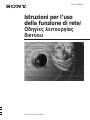 1
1
-
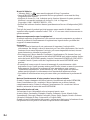 2
2
-
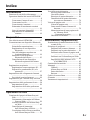 3
3
-
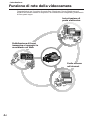 4
4
-
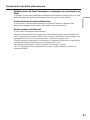 5
5
-
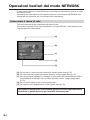 6
6
-
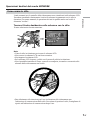 7
7
-
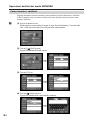 8
8
-
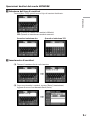 9
9
-
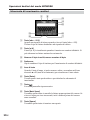 10
10
-
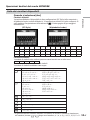 11
11
-
 12
12
-
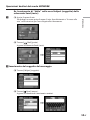 13
13
-
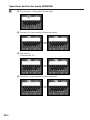 14
14
-
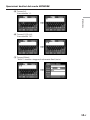 15
15
-
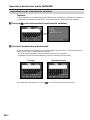 16
16
-
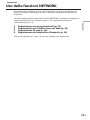 17
17
-
 18
18
-
 19
19
-
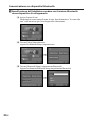 20
20
-
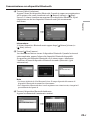 21
21
-
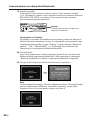 22
22
-
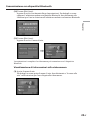 23
23
-
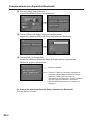 24
24
-
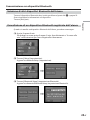 25
25
-
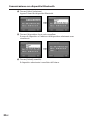 26
26
-
 27
27
-
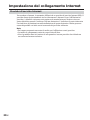 28
28
-
 29
29
-
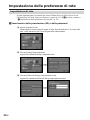 30
30
-
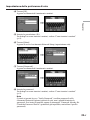 31
31
-
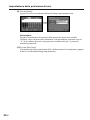 32
32
-
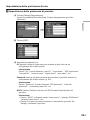 33
33
-
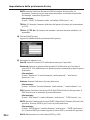 34
34
-
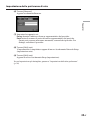 35
35
-
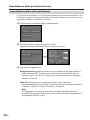 36
36
-
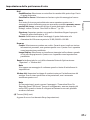 37
37
-
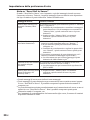 38
38
-
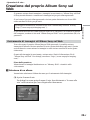 39
39
-
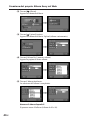 40
40
-
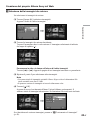 41
41
-
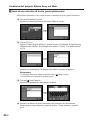 42
42
-
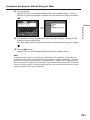 43
43
-
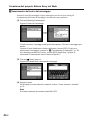 44
44
-
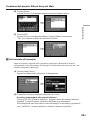 45
45
-
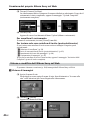 46
46
-
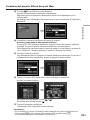 47
47
-
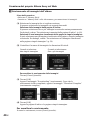 48
48
-
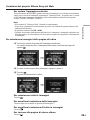 49
49
-
 50
50
-
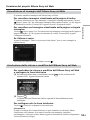 51
51
-
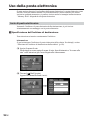 52
52
-
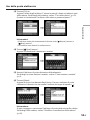 53
53
-
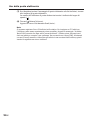 54
54
-
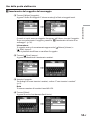 55
55
-
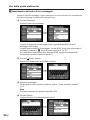 56
56
-
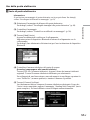 57
57
-
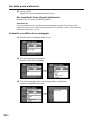 58
58
-
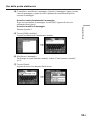 59
59
-
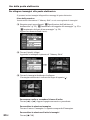 60
60
-
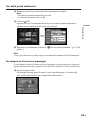 61
61
-
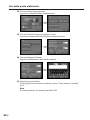 62
62
-
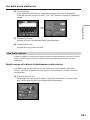 63
63
-
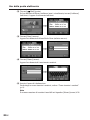 64
64
-
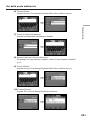 65
65
-
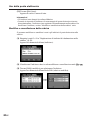 66
66
-
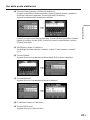 67
67
-
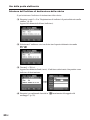 68
68
-
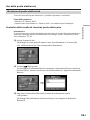 69
69
-
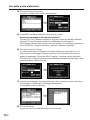 70
70
-
 71
71
-
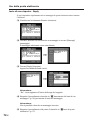 72
72
-
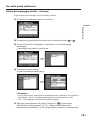 73
73
-
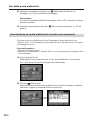 74
74
-
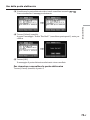 75
75
-
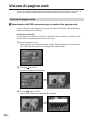 76
76
-
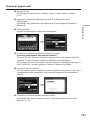 77
77
-
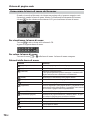 78
78
-
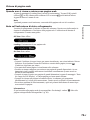 79
79
-
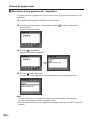 80
80
-
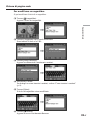 81
81
-
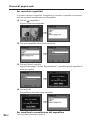 82
82
-
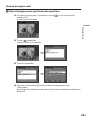 83
83
-
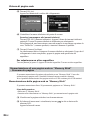 84
84
-
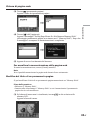 85
85
-
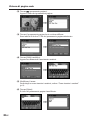 86
86
-
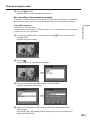 87
87
-
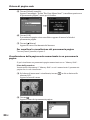 88
88
-
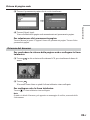 89
89
-
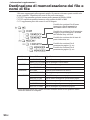 90
90
-
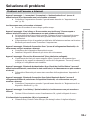 91
91
-
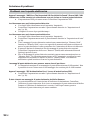 92
92
-
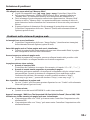 93
93
-
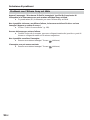 94
94
-
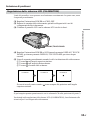 95
95
-
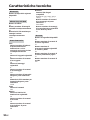 96
96
-
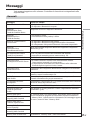 97
97
-
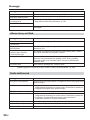 98
98
-
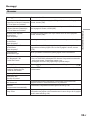 99
99
-
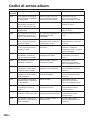 100
100
-
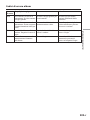 101
101
-
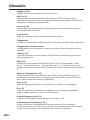 102
102
-
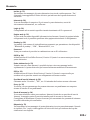 103
103
-
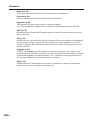 104
104
-
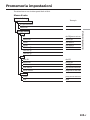 105
105
-
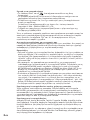 106
106
-
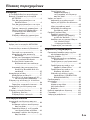 107
107
-
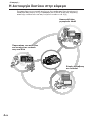 108
108
-
 109
109
-
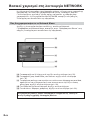 110
110
-
 111
111
-
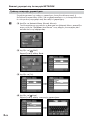 112
112
-
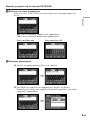 113
113
-
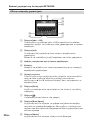 114
114
-
 115
115
-
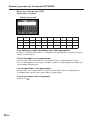 116
116
-
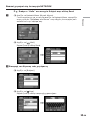 117
117
-
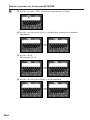 118
118
-
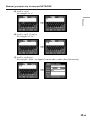 119
119
-
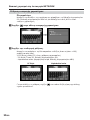 120
120
-
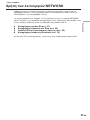 121
121
-
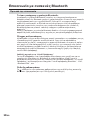 122
122
-
 123
123
-
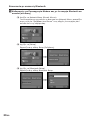 124
124
-
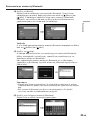 125
125
-
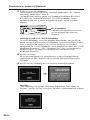 126
126
-
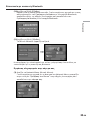 127
127
-
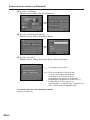 128
128
-
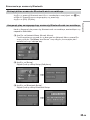 129
129
-
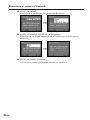 130
130
-
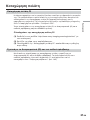 131
131
-
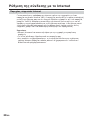 132
132
-
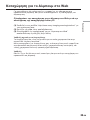 133
133
-
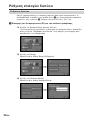 134
134
-
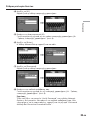 135
135
-
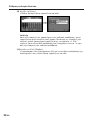 136
136
-
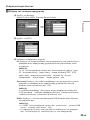 137
137
-
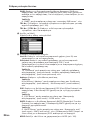 138
138
-
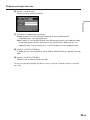 139
139
-
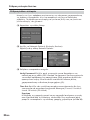 140
140
-
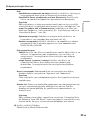 141
141
-
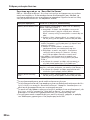 142
142
-
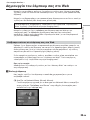 143
143
-
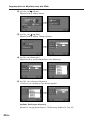 144
144
-
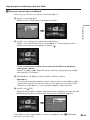 145
145
-
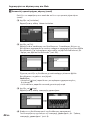 146
146
-
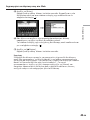 147
147
-
 148
148
-
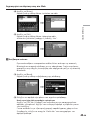 149
149
-
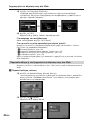 150
150
-
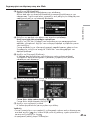 151
151
-
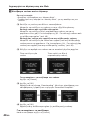 152
152
-
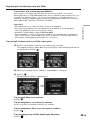 153
153
-
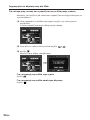 154
154
-
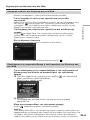 155
155
-
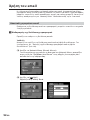 156
156
-
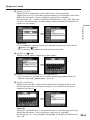 157
157
-
 158
158
-
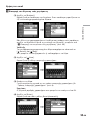 159
159
-
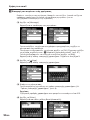 160
160
-
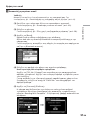 161
161
-
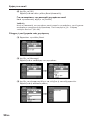 162
162
-
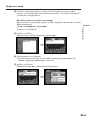 163
163
-
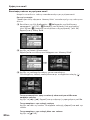 164
164
-
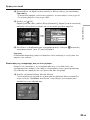 165
165
-
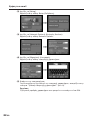 166
166
-
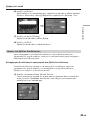 167
167
-
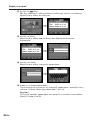 168
168
-
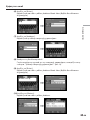 169
169
-
 170
170
-
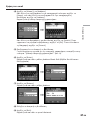 171
171
-
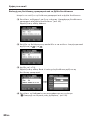 172
172
-
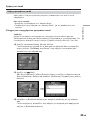 173
173
-
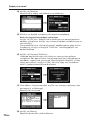 174
174
-
 175
175
-
 176
176
-
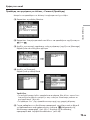 177
177
-
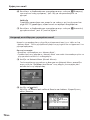 178
178
-
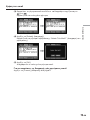 179
179
-
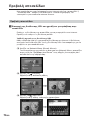 180
180
-
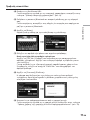 181
181
-
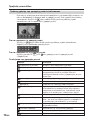 182
182
-
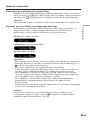 183
183
-
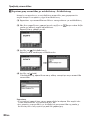 184
184
-
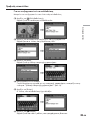 185
185
-
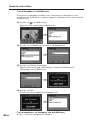 186
186
-
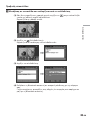 187
187
-
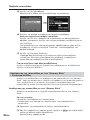 188
188
-
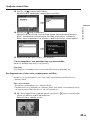 189
189
-
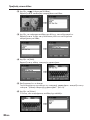 190
190
-
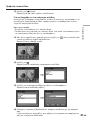 191
191
-
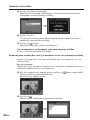 192
192
-
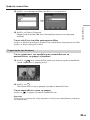 193
193
-
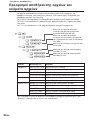 194
194
-
 195
195
-
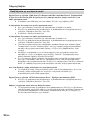 196
196
-
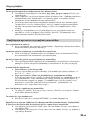 197
197
-
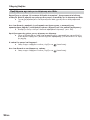 198
198
-
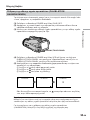 199
199
-
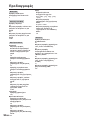 200
200
-
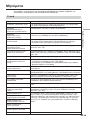 201
201
-
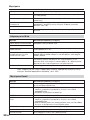 202
202
-
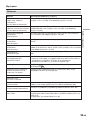 203
203
-
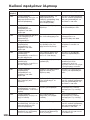 204
204
-
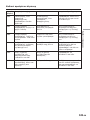 205
205
-
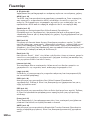 206
206
-
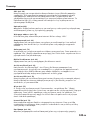 207
207
-
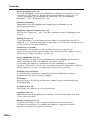 208
208
-
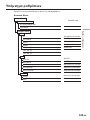 209
209
-
 210
210
-
 211
211
-
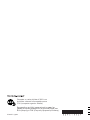 212
212